Im Juni 2014 brachte Adobe mit Photoshop CC 2014 spannende Neuerungen im Umgang mit Smartobjekten. Diese Anleitung wird dir helfen, die neuen Funktionen effektiv zu nutzen und dir einen klaren Überblick über das Smartobjekt-System zu verschaffen. Lass uns direkt in die Materie eintauchen und die verschiedenen Aspekte von Smartobjekten beleuchten.
Wichtigste Erkenntnisse
- Unterschied zwischen eingebetteten und verknüpften Smartobjekten.
- Anpassungen der Smartobjekte zwischen verschiedenen Typen.
- Paketieren von Photoshop-Dokumenten für die Arbeit im Team.
- Verwendung von Ebenenkompositionen innerhalb von Smartobjekten.
Schritt-für-Schritt-Anleitung
Grundlegendes zu Smartobjekten
Bevor wir uns den Neuerungen widmen, schau dir zunächst das Grundprinzip von Smartobjekten an. Smartobjekte ermöglichen es dir, Bilddaten nicht destruktiv zu bearbeiten. Dies bedeutet, dass du die ursprüngliche Bilddatei in Photoshop verwendest, ohne sie durch Bearbeitungen zu verändern. Gehe zu Datei und erstelle eine neue Datei. Ziehe ein Bild aus deinem Finder hinein. Das Bild wird als Smartobjekt platziert.
Wenn du das Bild vergrößerst oder verkleinerst, bleibt die Qualität erhalten, da das Original zugrunde liegt. Dies ist ein entscheidender Vorteil im Vergleich zu normalen Pixelbildern, wo Qualität verloren gehen kann.
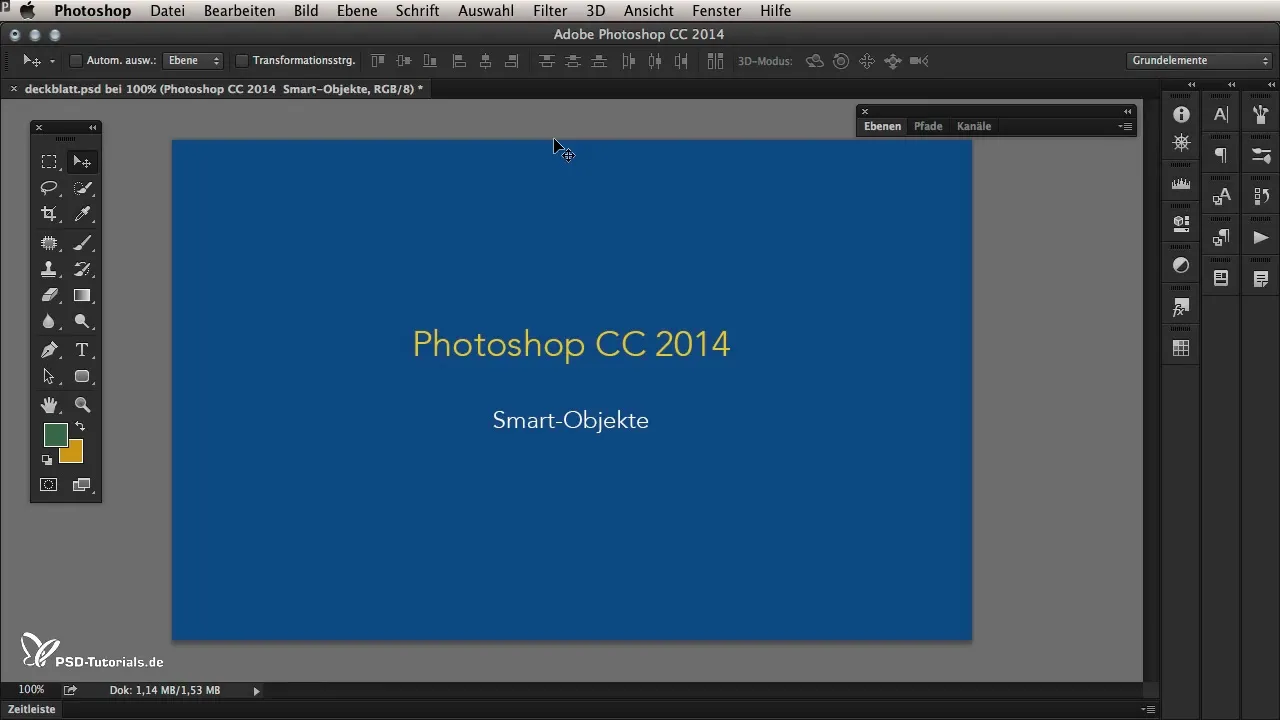
Unterschied zwischen eingebetteten und verknüpften Smartobjekten
Eingebettete Smartobjekte sind dauerhaft in deiner Photoshop-Datei verankert, während verknüpfte Smartobjekte auf ein externes Bild verweisen. Um den Unterschied zu sehen, ziehe ein weiteres Bild hinein, während du die Alt-Taste gedrückt hältst. Du wirst feststellen, dass das neue Bild als verknüpftes Smartobjekt erscheint, was durch das Kettensymbol dargestellt wird.
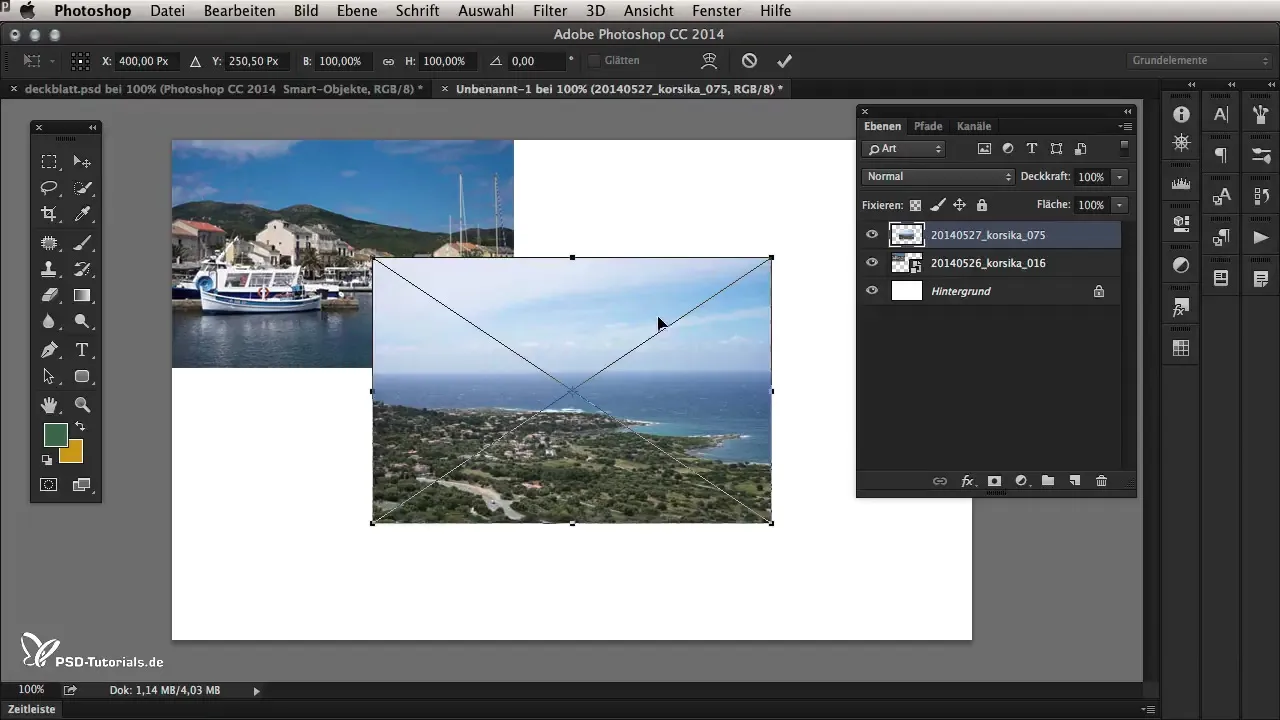
Wenn du das verknüpfte Bild in Photoshop bearbeitest, wird auch das verknüpfte Bild aktualisiert. Dies ermöglicht dir, Änderungen in der Quelle vorzunehmen, ohne die Photoshop-Datei jedes Mal anpassen zu müssen.
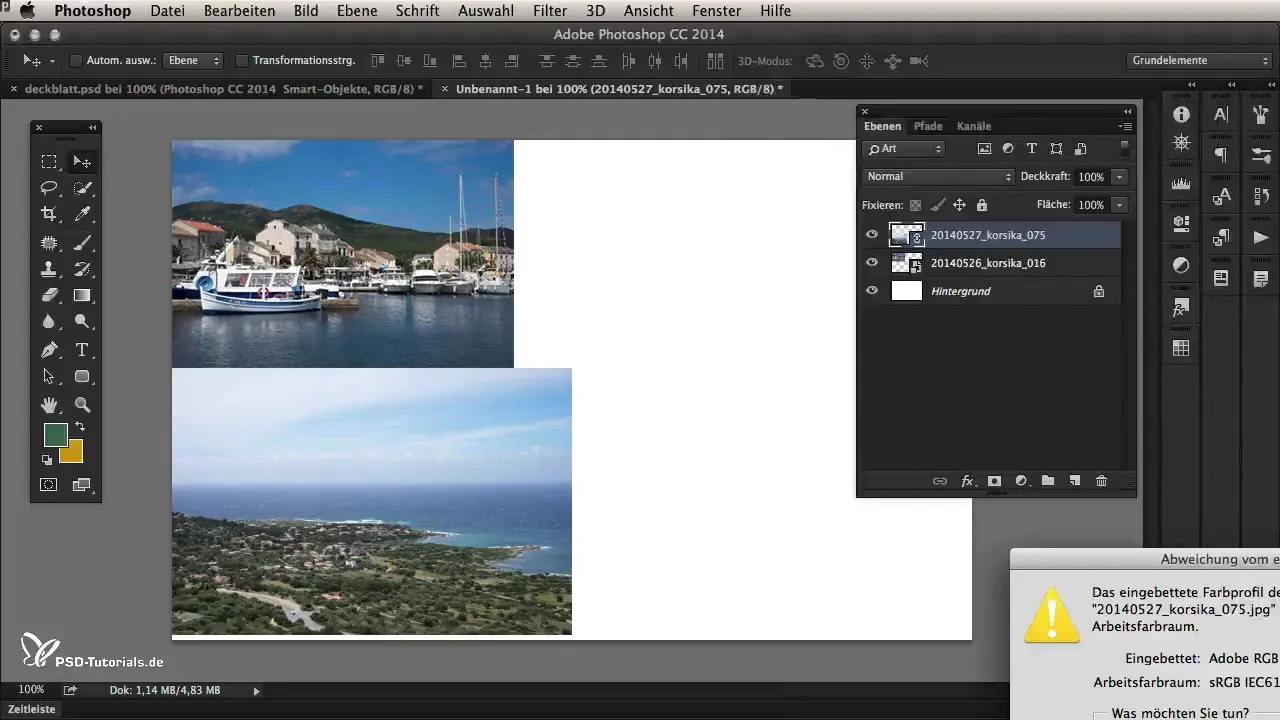
Verwaltung der Smartobjekte
Eine der neuesten Funktionen in Photoshop CC 2014 ist die Möglichkeit, die Art der Smartobjekte nachträglich anzupassen. Angenommen, du möchtest ein verknüpftes Objekt in ein eingebettetes Objekt konvertieren. Klicke mit der rechten Maustaste auf das Objekt und wähle „verknüpftes Smartobjekt einbetten“.
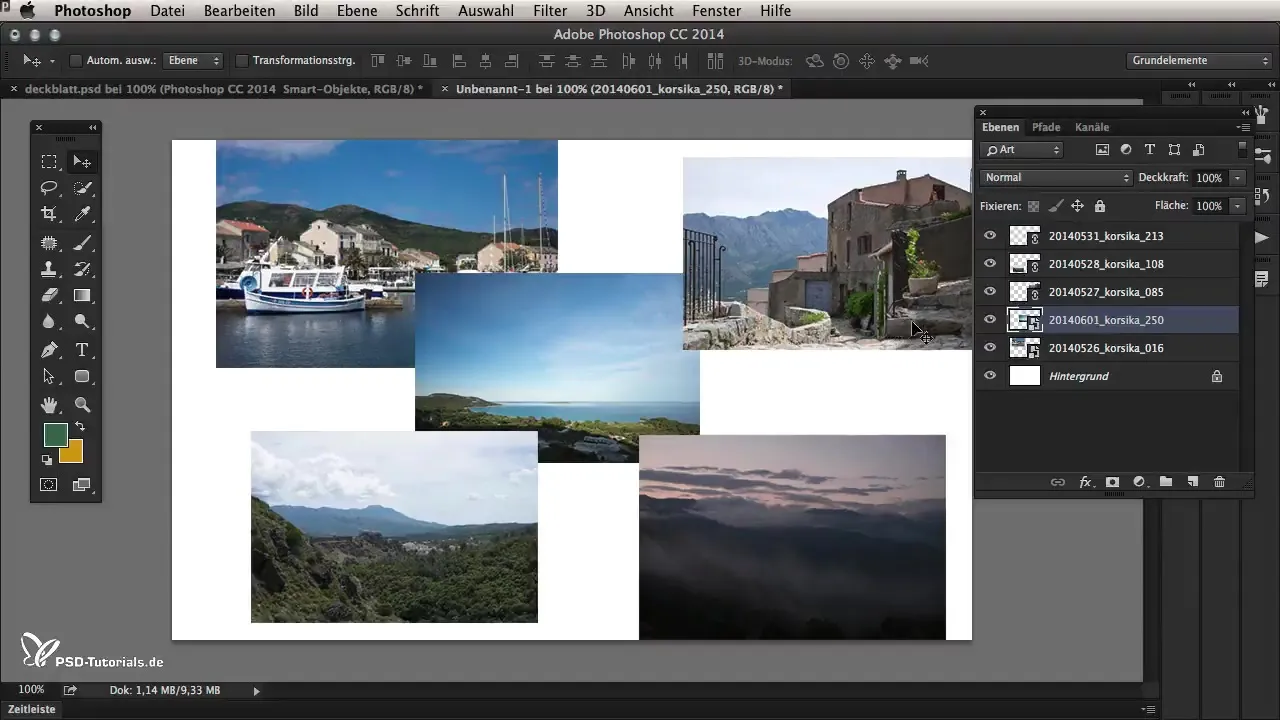
Dies macht dein Bild zu einem Bestandteil der Photoshop-Datei und bietet dir mehr Kontrolle, da du das verknüpfte Bild nicht mehr suchen musst.
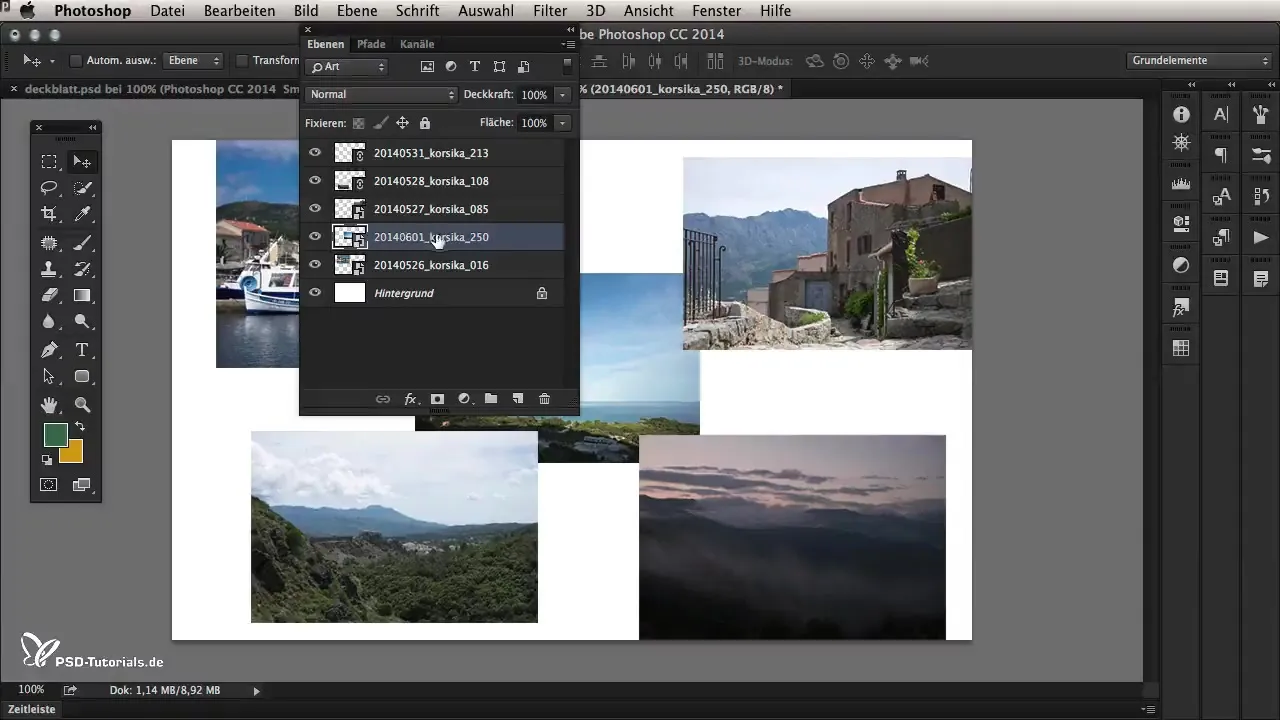
Umgekehrt kannst du auch ein eingebettetes Objekt in ein verknüpftes Objekt umwandeln, was nützlich ist, wenn du das Bild in mehreren Dokumenten verwenden und nur einmal bearbeiten möchtest.
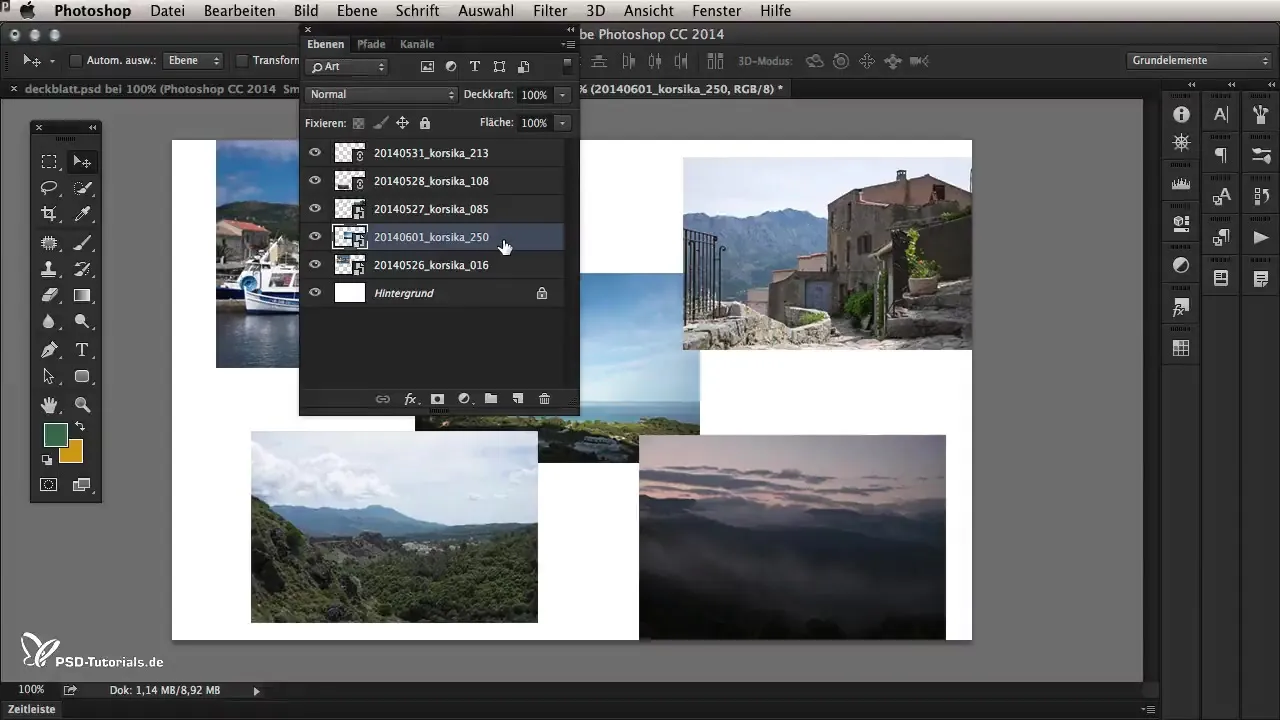
Paketieren von Photoshop-Dokumenten
Wenn du mit einem Team arbeitest, ist es wichtig, dass alle benötigten Dateien verfügbar sind. Photoshop bietet eine Paketierungsfunktion, die alle Bilder und verknüpften Dateien in einem einzelnen Ordner zusammenfasst. Um dies zu tun, gehe auf „Datei“ und dann auf „Paket“. Du musst zunächst die Photoshop-Datei speichern, bevor du diese Funktion nutzen kannst.
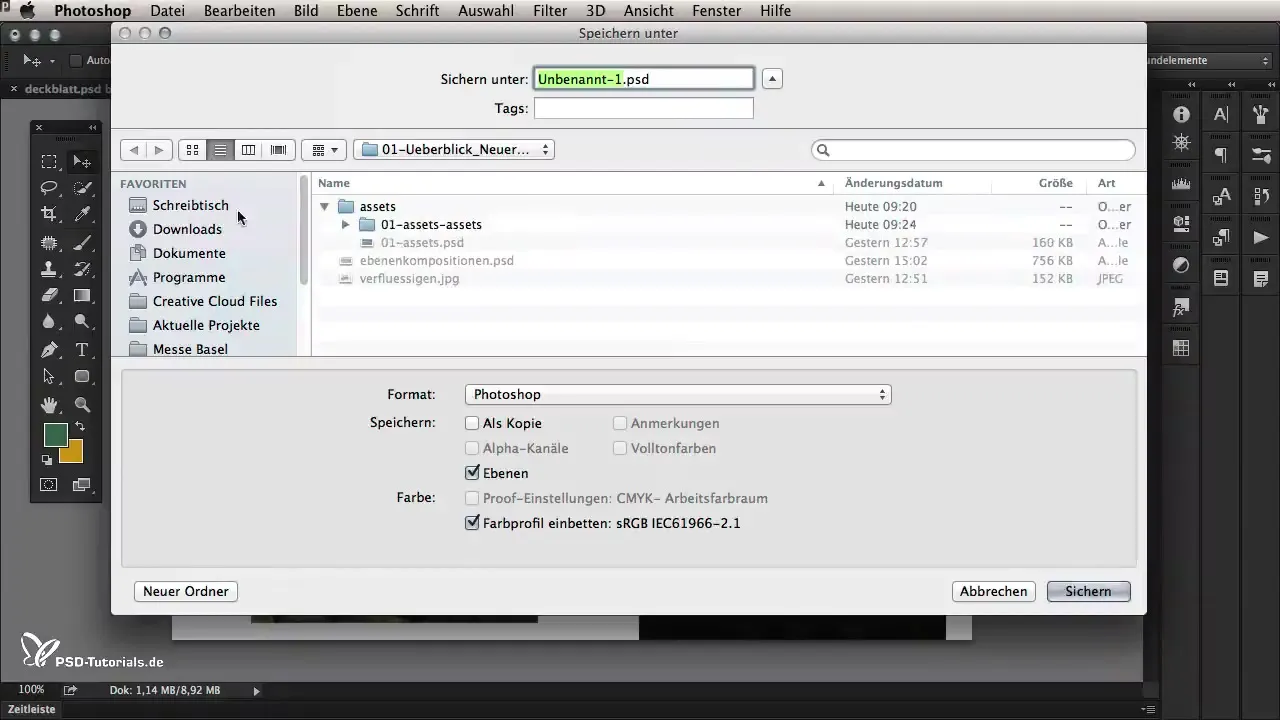
Ist das getan, wähle einen Ort für das Paket und klicke auf „Erstellen“. Photoshop erstellt einen Ordner, der die PSD-Datei und alle verknüpften Bilder enthält.
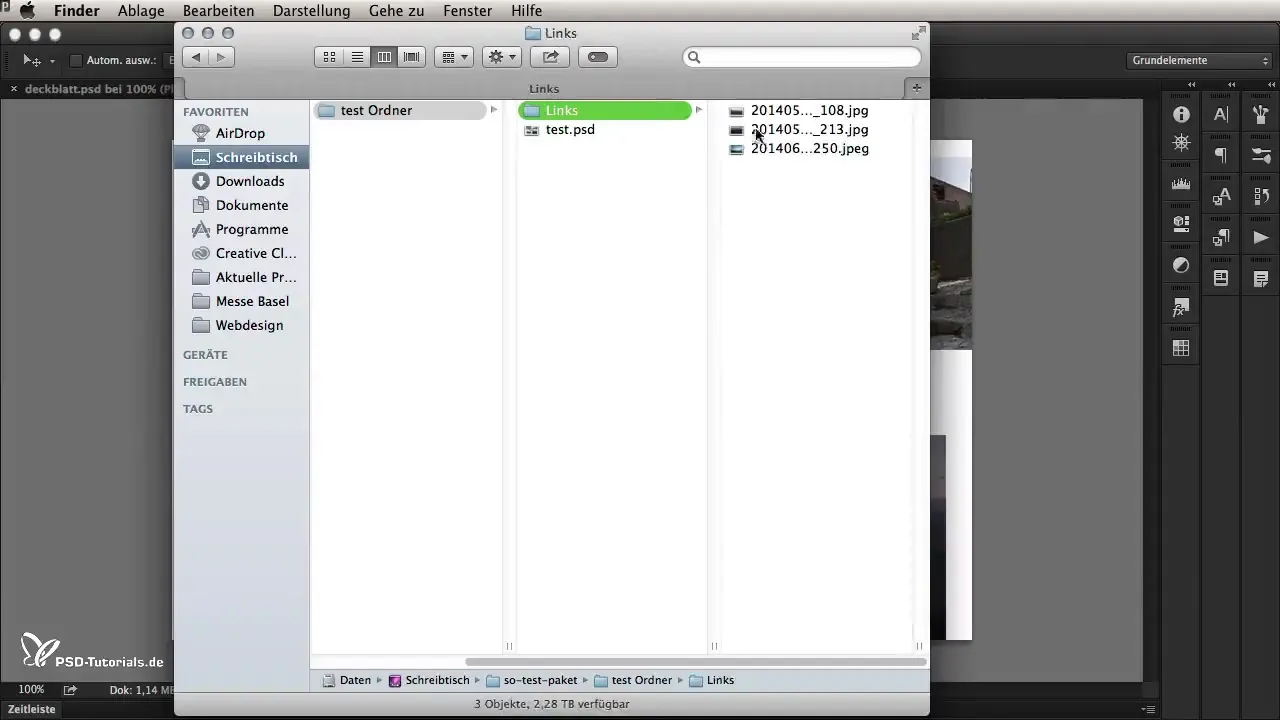
Diese Funktion ist äußerst nützlich, um sicherzustellen, dass alle Dateien, die für deine Arbeit notwendig sind, gebündelt sind, um mehr Struktur zu schaffen.
Verwendung von Ebenenkompositionen
Eine weitere interessante Neuerung ist die Möglichkeit, innerhalb von Smartobjekten Ebenenkompositionen zu durchschalten. Dies bietet dir die Flexibilität, verschiedene Layouts und Ansichten darzustellen, ohne die Smartobjekte direkt bearbeiten zu müssen. Öffne ein entsprechendes Smartobjekt und nutze die Eigenschaften-Palette, um zwischen den verschiedenen Kompositionen zu wechseln.
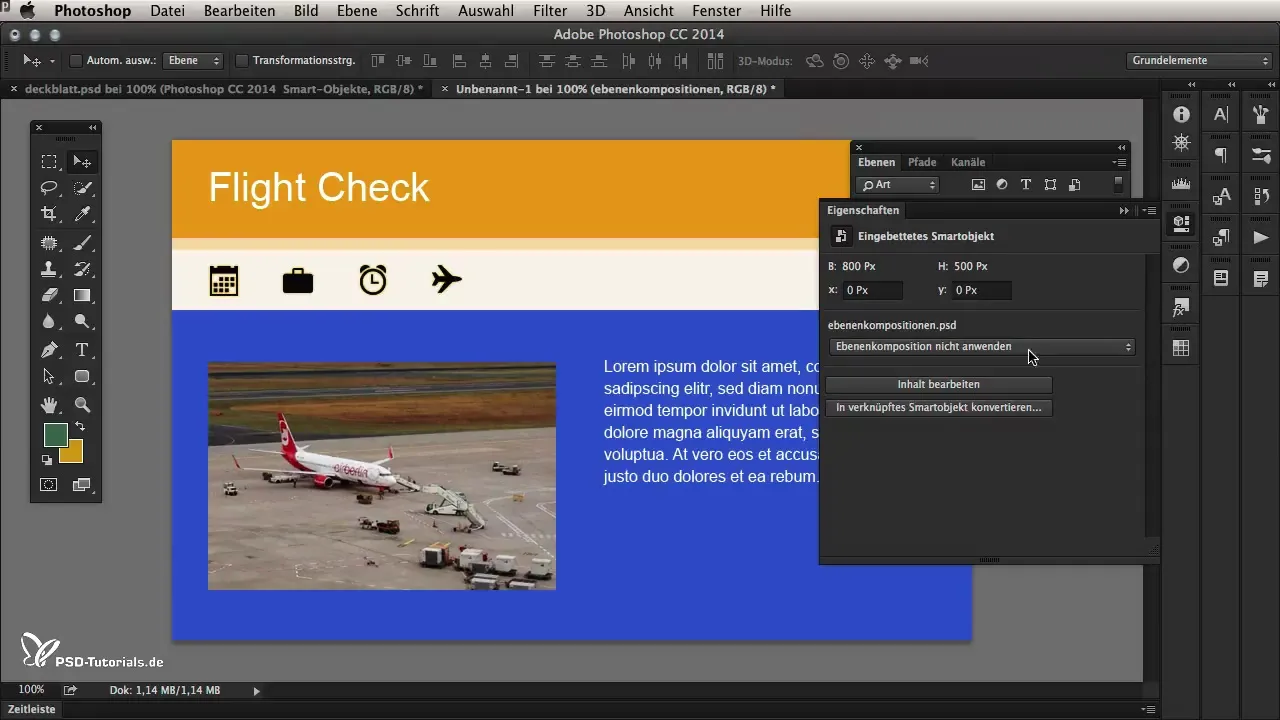
Damit kannst du dir die verschiedenen Ansichten schnell ansehen, ohne umständlich in das Smartobjekt hinein- oder hinauszugehen.
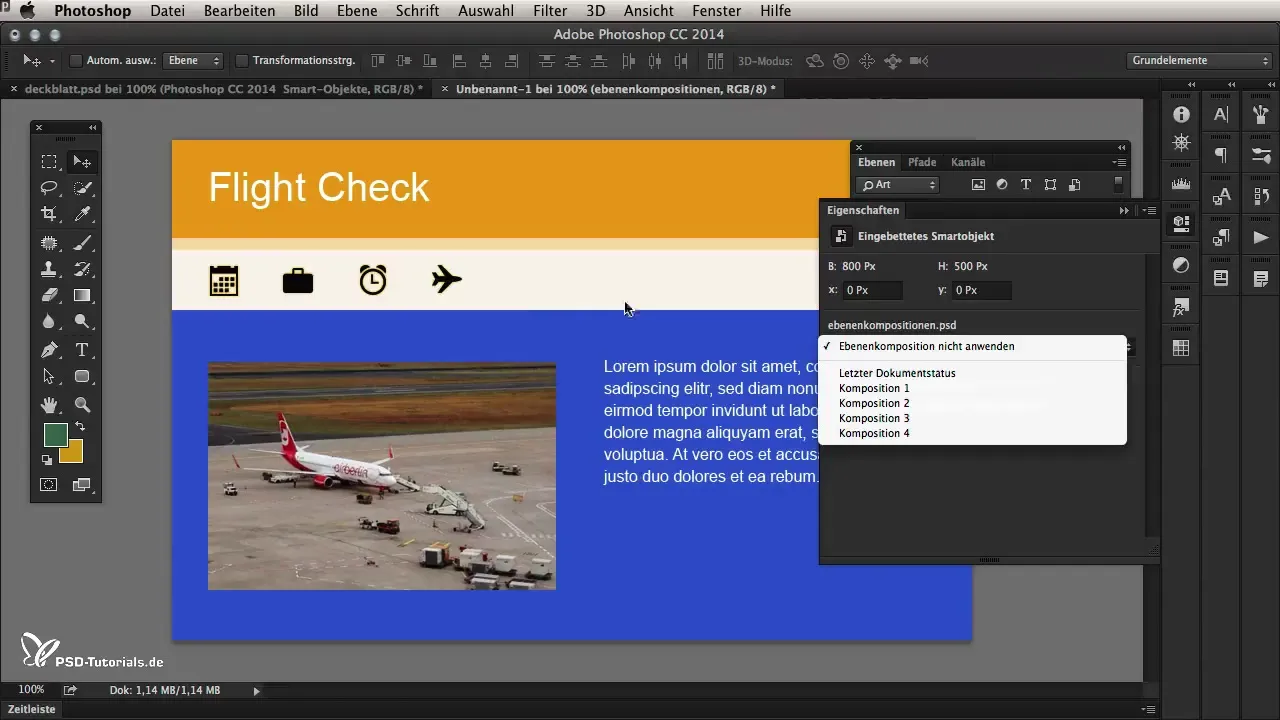
Zusammenfassung - Neuerungen im Smartobjekt-Handling von Photoshop CC 2014
Die neuen Funktionen in Photoshop CC 2014 bieten viele Möglichkeiten für effektive und kreative Arbeitsabläufe mit Smartobjekten. Durch das Verständnis der Unterschiede zwischen eingebetteten und verknüpften Smartobjekten und das Nutzen der Paketierungsfunktion kannst du deine Projekte besser strukturieren und effizienter organisieren.
Häufig gestellte Fragen
Was sind Smartobjekte?Smartobjekte sind nicht destruktive Bildlayer in Photoshop, die es dir ermöglichen, die Bilddaten zu bearbeiten, ohne die Originaldatei zu verändern.
Wie kann ich ein verknüpftes Bild in ein eingebettetes Bild umwandeln?Klicke mit der rechten Maustaste auf das verknüpfte Bild und wähle „verknüpftes Smartobjekt einbetten“.
Was passiert, wenn ich ein eingebettetes Objekt in ein verknüpftes Objekt umwandle?Das Bild wird als externe Datei gespeichert, sodass Änderungen in dieser Datei auch in allen Dokumenten zu sehen sind, die es verwenden.
Wie funktioniert die Paketierungsfunktion in Photoshop?Mit der Paketierungsfunktion kannst du alle verknüpften Bilder in einen einzelnen Ordner exportieren, um sie einfach mit anderen zu teilen.
Was sollte ich vor der Verwendung von Smartobjekten beachten?Es ist ratsam, dass das Quell- und Zieldokument die gleiche Auflösung haben, um die Arbeit mit Smartobjekten zu erleichtern.


